 Problème commun
Problème commun
 Tutoriel étape par étape sur la façon de désactiver les fenêtres contextuelles dans Win10
Tutoriel étape par étape sur la façon de désactiver les fenêtres contextuelles dans Win10
Tutoriel étape par étape sur la façon de désactiver les fenêtres contextuelles dans Win10
Les utilisateurs d'ordinateurs Win10 rencontrent souvent de nombreuses fenêtres publicitaires intempestives lorsqu'ils naviguent sur le Web. Cela rendra inévitablement les gens très troublés. Alors, comment pouvons-nous empêcher les fenêtres contextuelles publicitaires d'apparaître sur les pages Web sous le système Windows 10 ? Ensuite, l'éditeur vous expliquera étape par étape comment désactiver les fenêtres contextuelles dans Win10. Jetons un coup d'œil.
1. Cliquez avec le bouton droit sur cet ordinateur sur le bureau et sélectionnez Propriétés, comme indiqué dans la figure ci-dessous.
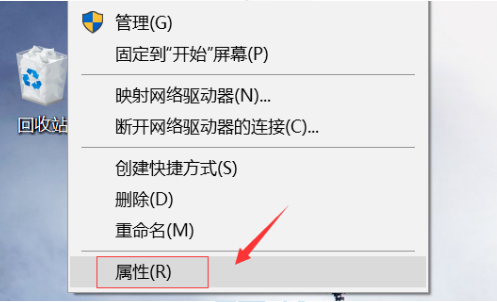
2. Cliquez sur la page d'accueil du Panneau de configuration dans l'interface des propriétés de l'ordinateur, comme indiqué dans l'image ci-dessous.
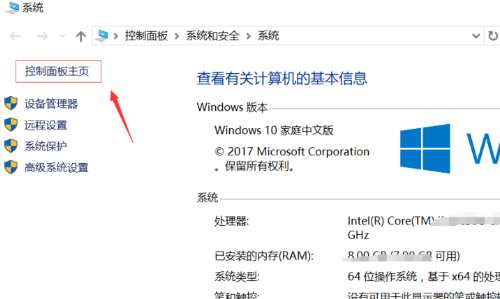
3. Sélectionnez les options réseau et Internet à saisir, comme indiqué dans l'image ci-dessous.
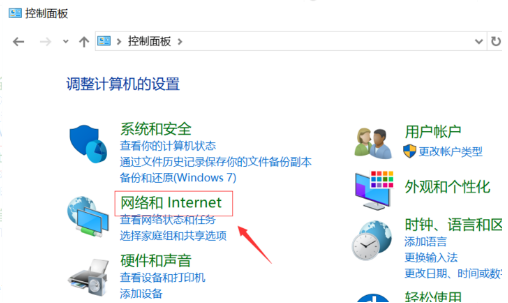
4. Sélectionnez l'option Internet dans les options réseau et Internet, comme indiqué dans l'image ci-dessous.
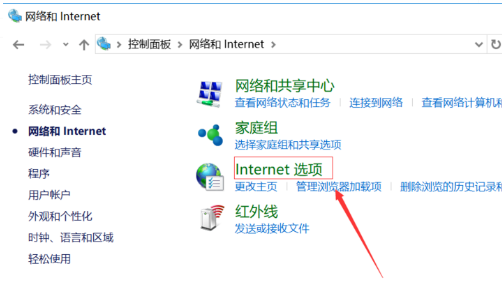
5. Entrez dans l'interface inertnet et sélectionnez l'onglet Confidentialité, comme indiqué dans la figure ci-dessous.
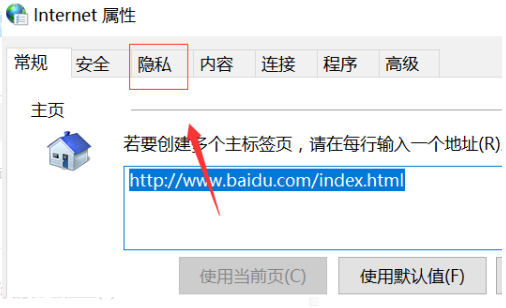
6. Entrez Confidentialité, cochez Bloquer les pop-ups et cliquez sur Paramètres pour définir des sites Web d'exception, comme indiqué dans l'image ci-dessous.
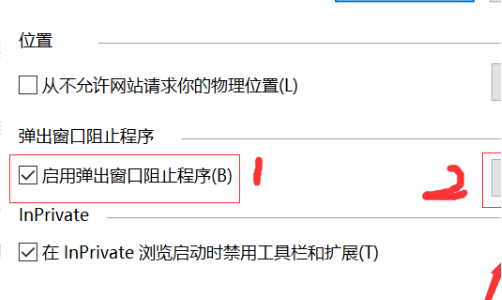
7. Nous ajouterons les sites Web pop-up autorisés, cliquez sur le bouton Ajouter, comme indiqué dans l'image ci-dessous
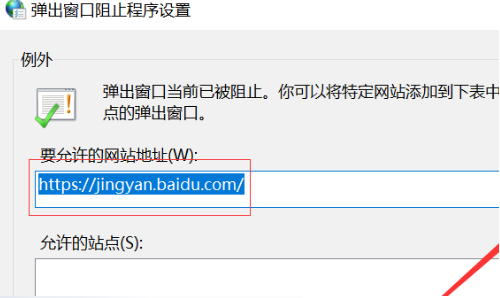
Ce qui précède est le tutoriel étape par étape sur la façon d'interdire les pop-ups. Windows dans Win10. J'espère que cela pourra aider tout le monde.
Ce qui précède est le contenu détaillé de. pour plus d'informations, suivez d'autres articles connexes sur le site Web de PHP en chinois!

Outils d'IA chauds

Undresser.AI Undress
Application basée sur l'IA pour créer des photos de nu réalistes

AI Clothes Remover
Outil d'IA en ligne pour supprimer les vêtements des photos.

Undress AI Tool
Images de déshabillage gratuites

Clothoff.io
Dissolvant de vêtements AI

AI Hentai Generator
Générez AI Hentai gratuitement.

Article chaud

Outils chauds

Bloc-notes++7.3.1
Éditeur de code facile à utiliser et gratuit

SublimeText3 version chinoise
Version chinoise, très simple à utiliser

Envoyer Studio 13.0.1
Puissant environnement de développement intégré PHP

Dreamweaver CS6
Outils de développement Web visuel

SublimeText3 version Mac
Logiciel d'édition de code au niveau de Dieu (SublimeText3)
 Supprimez les valeurs en double du tableau PHP à l'aide d'expressions régulières
Apr 26, 2024 pm 04:33 PM
Supprimez les valeurs en double du tableau PHP à l'aide d'expressions régulières
Apr 26, 2024 pm 04:33 PM
Comment supprimer les valeurs en double du tableau PHP à l'aide d'expressions régulières : utilisez l'expression régulière /(.*)(.+)/i pour faire correspondre et remplacer les doublons. Parcourez les éléments du tableau et vérifiez les correspondances à l'aide de preg_match. S'il y a une correspondance, ignorez la valeur ; sinon, ajoutez-la à un nouveau tableau sans valeurs en double.
 A quoi sert la programmation et à quoi sert de l'apprendre ?
Apr 28, 2024 pm 01:34 PM
A quoi sert la programmation et à quoi sert de l'apprendre ?
Apr 28, 2024 pm 01:34 PM
1. La programmation peut être utilisée pour développer divers logiciels et applications, notamment des sites Web, des applications mobiles, des jeux et des outils d'analyse de données. Ses domaines d'application sont très larges, couvrant presque tous les secteurs, notamment la recherche scientifique, la santé, la finance, l'éducation, le divertissement, etc. 2. L'apprentissage de la programmation peut nous aider à améliorer nos compétences en résolution de problèmes et nos capacités de réflexion logique. Lors de la programmation, nous devons analyser et comprendre les problèmes, trouver des solutions et les traduire en code. Cette façon de penser peut cultiver nos capacités analytiques et abstraites et améliorer notre capacité à résoudre des problèmes pratiques.
 Créez des applications basées sur un navigateur avec Golang
Apr 08, 2024 am 09:24 AM
Créez des applications basées sur un navigateur avec Golang
Apr 08, 2024 am 09:24 AM
Créez des applications basées sur un navigateur avec Golang Golang se combine avec JavaScript pour créer des expériences frontales dynamiques. Installez Golang : visitez https://golang.org/doc/install. Configurez un projet Golang : créez un fichier appelé main.go. Utilisation de GorillaWebToolkit : ajoutez le code GorillaWebToolkit pour gérer les requêtes HTTP. Créer un modèle HTML : créez index.html dans le sous-répertoire des modèles, qui est le modèle principal.
 Collection d'énigmes de programmation C++ : stimule la réflexion et améliore les compétences en programmation
Jun 01, 2024 pm 10:26 PM
Collection d'énigmes de programmation C++ : stimule la réflexion et améliore les compétences en programmation
Jun 01, 2024 pm 10:26 PM
Les énigmes de programmation C++ couvrent les concepts d'algorithme et de structure de données tels que la séquence de Fibonacci, la factorielle, la distance de Hamming, les valeurs maximales et minimales des tableaux, etc. En résolvant ces énigmes, vous pouvez consolider vos connaissances en C++ et améliorer la compréhension des algorithmes et vos compétences en programmation.
 Résolution de problèmes avec Python : débloquez des solutions puissantes en tant que codeur débutant
Oct 11, 2024 pm 08:58 PM
Résolution de problèmes avec Python : débloquez des solutions puissantes en tant que codeur débutant
Oct 11, 2024 pm 08:58 PM
Python permet aux débutants de résoudre des problèmes. Sa syntaxe conviviale, sa bibliothèque complète et ses fonctionnalités telles que les variables, les instructions conditionnelles et les boucles permettent un développement de code efficace. De la gestion des données au contrôle du flux du programme et à l'exécution de tâches répétitives, Python fournit
 Obtenez des modules Go rapidement et facilement avec Go Get
Apr 07, 2024 pm 09:48 PM
Obtenez des modules Go rapidement et facilement avec Go Get
Apr 07, 2024 pm 09:48 PM
Grâce à GoGet, vous pouvez obtenir rapidement et facilement des modules Go. Les étapes sont les suivantes : Exécutez dans le terminal : goget[module-path], où module-path est le chemin du module. GoGet télécharge automatiquement le module et ses dépendances. L'emplacement de l'installation est spécifié par la variable d'environnement GOPATH.
 La clé du codage : libérer la puissance de Python pour les débutants
Oct 11, 2024 pm 12:17 PM
La clé du codage : libérer la puissance de Python pour les débutants
Oct 11, 2024 pm 12:17 PM
Python est un langage d'introduction à la programmation idéal pour les débutants grâce à sa facilité d'apprentissage et ses fonctionnalités puissantes. Ses bases incluent : Variables : utilisées pour stocker des données (nombres, chaînes, listes, etc.). Type de données : Définit le type de données dans la variable (entier, virgule flottante, etc.). Opérateurs : utilisés pour les opérations mathématiques et les comparaisons. Flux de contrôle : contrôlez le flux d'exécution du code (instructions conditionnelles, boucles).
 Utilisez le mécanisme d'emballage et de déroulement des erreurs de Golang pour la gestion des erreurs
Apr 25, 2024 am 08:15 AM
Utilisez le mécanisme d'emballage et de déroulement des erreurs de Golang pour la gestion des erreurs
Apr 25, 2024 am 08:15 AM
La gestion des erreurs dans Go inclut les erreurs d’encapsulage et les erreurs de déballage. L'encapsulation des erreurs permet d'encapsuler un type d'erreur avec un autre, fournissant ainsi un contexte plus riche pour l'erreur. Développez les erreurs et parcourez la chaîne d'erreurs imbriquée pour trouver l'erreur de niveau le plus bas pour un débogage facile. En combinant ces deux technologies, les conditions d'erreur peuvent être gérées efficacement, offrant un contexte d'erreur plus riche et de meilleures capacités de débogage.




